这里介绍一种制作飘带较为简单的方法。过程:先用选区及渐变制作一些有褶皱感的渐变色,然后用变形工具适当变形就可以得到初步的飘带,后期稍微处理一下明暗即可。
最终效果
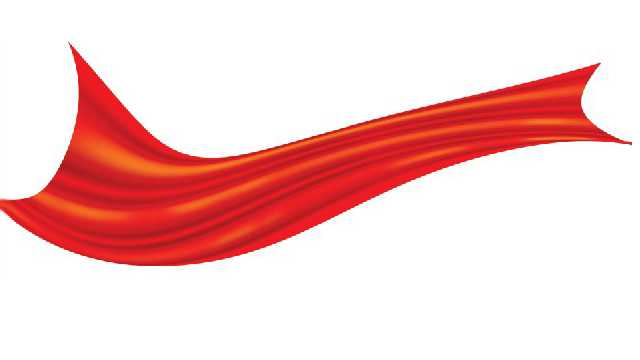
1、新建大小适当的文件,新建一个图层,用矩形选框工具拉一个矩形选区,选择渐变工具,设置自己喜欢的渐变色,然后拉出下图所示的对称渐变。

2、把拉好的渐变多复制几份,适当排列好,然后把这些图层合并为一个图层。

3、按Ctrl + T 变形,然后鼠标右键选择变形,拉出自己喜爱的形状。

4、再适当缩小一点。
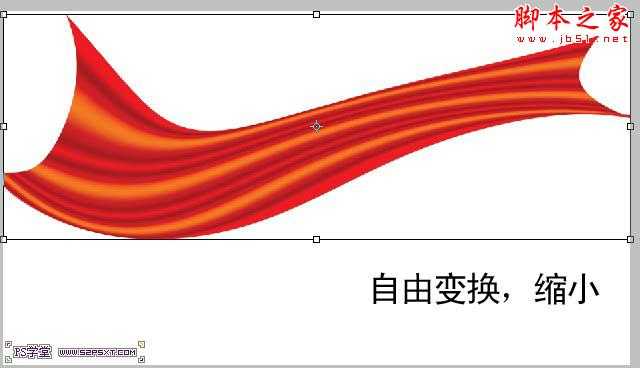
5、新建一个图层,混合模式改为“正片叠底”,给丝带的亮部涂上一些红色。

6、新建一个图层,混合模式改为“颜色减淡”,同上的方法给丝带的暗部涂上红色。

图层参照:
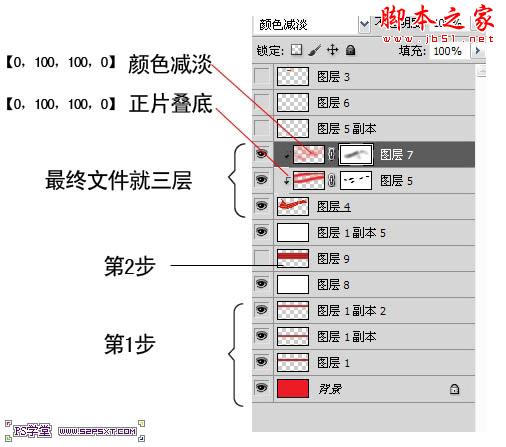
最终效果:
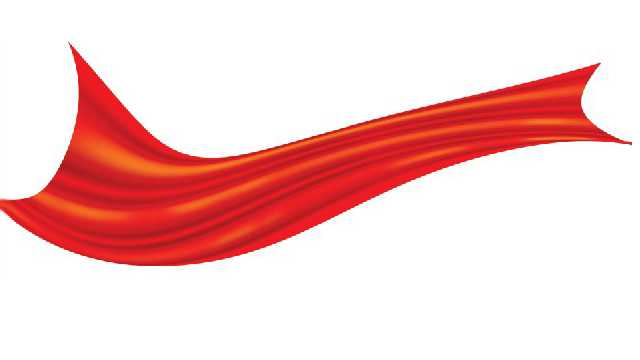
最终效果
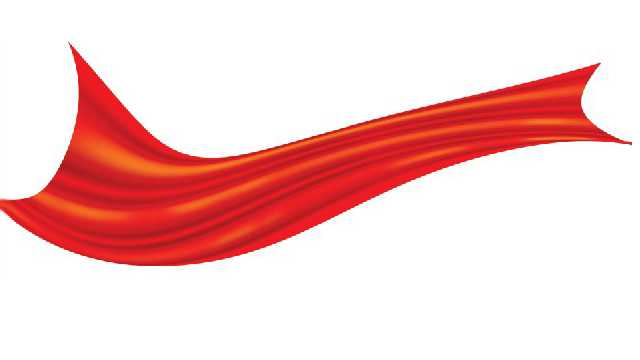
1、新建大小适当的文件,新建一个图层,用矩形选框工具拉一个矩形选区,选择渐变工具,设置自己喜欢的渐变色,然后拉出下图所示的对称渐变。

2、把拉好的渐变多复制几份,适当排列好,然后把这些图层合并为一个图层。

3、按Ctrl + T 变形,然后鼠标右键选择变形,拉出自己喜爱的形状。

4、再适当缩小一点。
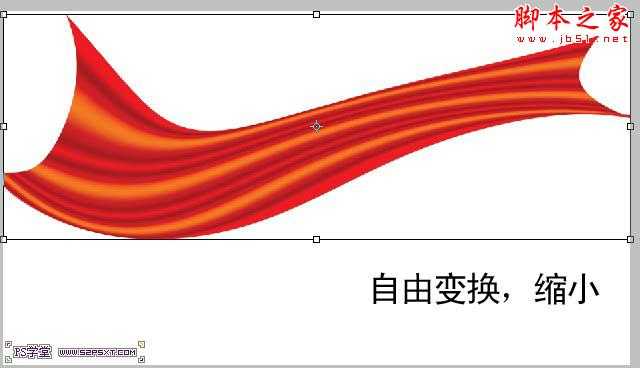
5、新建一个图层,混合模式改为“正片叠底”,给丝带的亮部涂上一些红色。

6、新建一个图层,混合模式改为“颜色减淡”,同上的方法给丝带的暗部涂上红色。

图层参照:
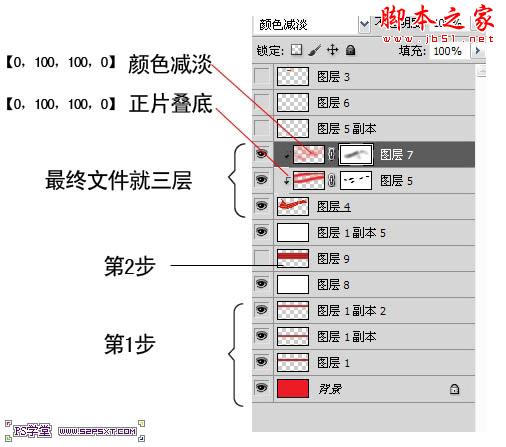
最终效果:
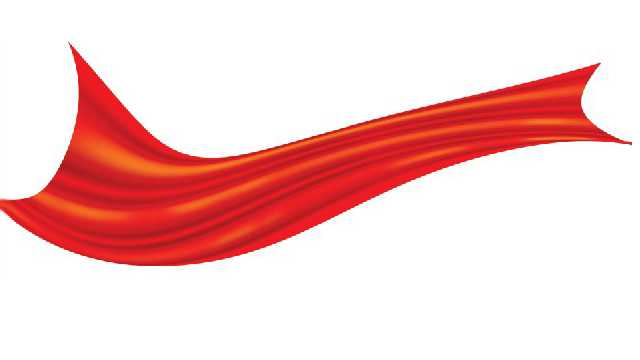
标签:
红色,飘带,渐变
免责声明:本站文章均来自网站采集或用户投稿,网站不提供任何软件下载或自行开发的软件!
如有用户或公司发现本站内容信息存在侵权行为,请邮件告知! 858582#qq.com
暂无“photoshop利用渐变及变形工具制作红色褶皱飘带”评论...
RTX 5090要首发 性能要翻倍!三星展示GDDR7显存
三星在GTC上展示了专为下一代游戏GPU设计的GDDR7内存。
首次推出的GDDR7内存模块密度为16GB,每个模块容量为2GB。其速度预设为32 Gbps(PAM3),但也可以降至28 Gbps,以提高产量和初始阶段的整体性能和成本效益。
据三星表示,GDDR7内存的能效将提高20%,同时工作电压仅为1.1V,低于标准的1.2V。通过采用更新的封装材料和优化的电路设计,使得在高速运行时的发热量降低,GDDR7的热阻比GDDR6降低了70%。
更新动态
2024年05月04日
2024年05月04日
- ChrisBotti-ChrisBottiInBoston(克里斯·波提:波士顿音乐会)(2008-9-18)[WAV+CUE]
- 乡村民谣Paul O′Brien《Walk Back Home》[DFF][1.6G]
- 郑秀文《华纳超极品音色系列》[FLAC][927M]
- 群星《高度传真 DSD》[WAV][503M]
- 群星《飞歌》[WAV+CUE][680M]
- 群星《晶音年度发烧试听》非卖品[WAV+CUE][585M]
- 绝对发烧《男女合唱之那个季节里的歌》[WAV+CUE][619M]
- JacobCollier《DjesseVol.1》(2018)Hi-Res96kHz_24bit
- TIS发烧碟《西电王爵士活佛Blueeolution》[WAV+CUE]
- StockfischRecords老虎鱼卡帕与和谐二重唱《远航-遥距的小岛》SACD-ISO
- 古璇《粤听粤好听》柏菲音乐[WAV]
- 李祥庭-幽居(古琴独奏)[正版CD原抓WAV+CUE]
- 谭艳《再度重相逢HQ》头版限量编号[低速原抓WAV+CUE]
- 群星《人声典范-金嗓子 DSD》[WAV+CUE][524M]
- 群星《旅途欢歌》2CD[WAV+CUE][1.3G]
